Criar ou atualizar um grupo dinâmico no Microsoft Entra ID
É possível criar grupos aplicando regras para determinar a associação de grupo com base nas propriedades do usuário ou do dispositivo, no Microsoft Entra ID, parte do Microsoft Entra. Este artigo informa como configurar uma regra de um grupo dinâmico no portal do Azure.
A associação dinâmica é compatível com grupos de segurança e grupos do Microsoft 365. Quando uma regra de associação de grupo é aplicada, os atributos de usuário e de dispositivo são avaliados para que se verifiquem as correspondências com a regra de associação. Quando um atributo de um usuário ou dispositivo é alterado, todas as regras de grupos dinâmicos na organização são processadas para possíveis alterações de associação. Os usuários e dispositivos serão adicionados ou removidos se atenderem às condições de um grupo.
Os grupos de segurança podem ser usados para dispositivos ou usuários, mas os grupos do Microsoft 365 grupos só podem ser grupos de usuários. Usar grupos Dinâmicos requer a licença P1 do Microsoft Entra ID ou a licença do Intune for Education. Consulte as Regras de associação dinâmica para grupos para obter mais detalhes.
Construtor de regras no portal do Azure
O Microsoft Entra ID fornece um construtor de regras para criar e atualizar suas regras importantes mais rapidamente. O construtor de regras dá suporte à construção de até cinco expressões. O construtor de regras torna mais fácil formar uma regra com algumas expressões simples, no entanto, ela não pode ser usada para reproduzir todas as regras. Se o construtor de regras não oferecer suporte à regra que você deseja criar, você poderá usar a caixa de texto.
Aqui estão alguns exemplos de regras ou sintaxe avançadas para as quais recomendamos que você construa usando a caixa de texto:
- Regra com mais de cinco expressões
- A regra de Subordinados diretos
- Como definir a precedência do operador
- Regras com expressões complexas; por exemplo
(user.proxyAddresses -any (_ -contains "contoso"))
Observação
O construtor de regras pode não conseguir exibir algumas regras construídas na caixa de texto. Você poderá ver uma mensagem quando o construtor de regras não puder exibir a regra. O construtor de regras não altera a sintaxe com suporte, a validação nem o processamento de regras de grupo dinâmicas de modo algum.
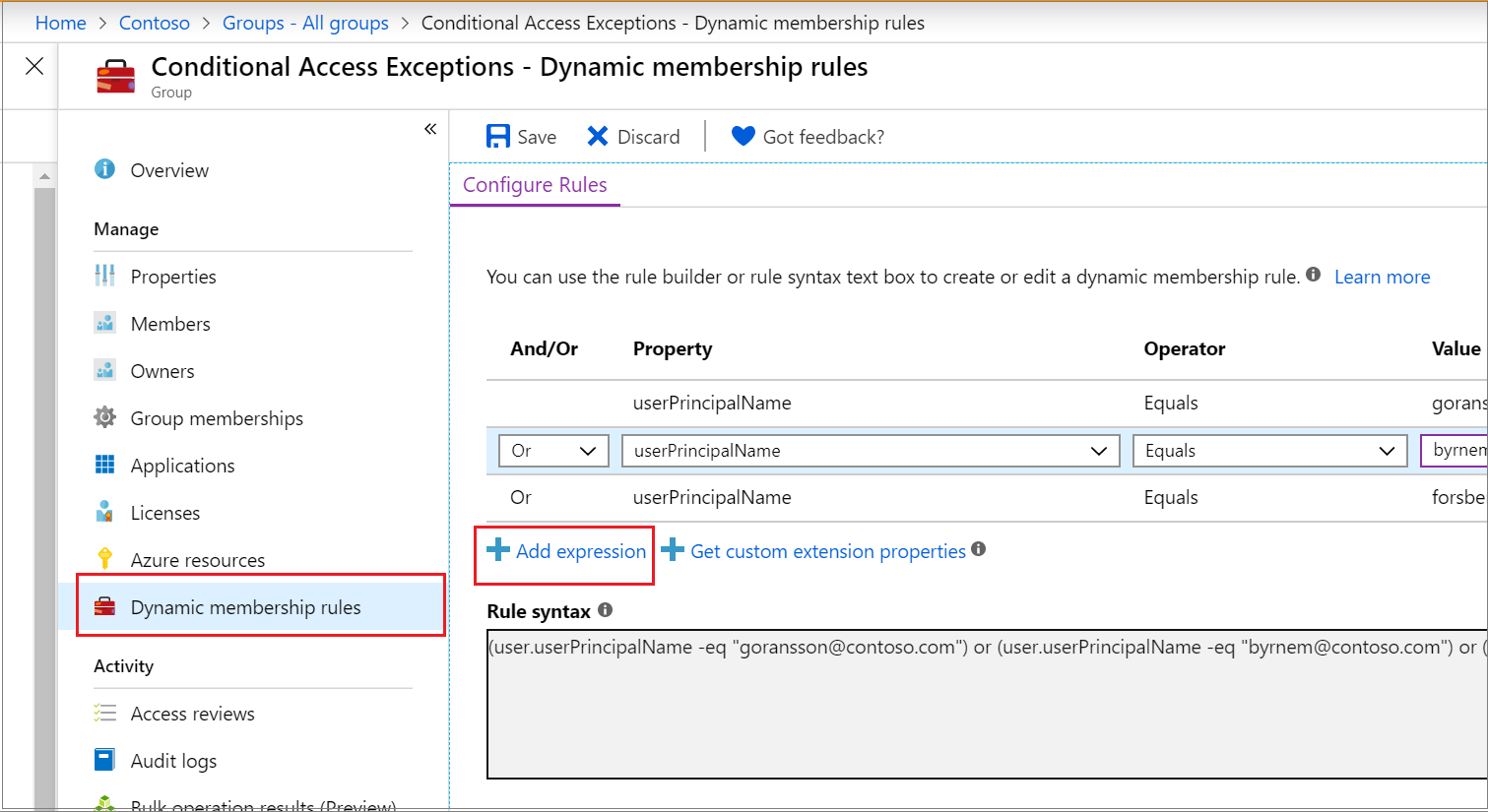
Para obter exemplos de sintaxe, propriedades com suporte, operadores e valores para uma regra de associação, consulte Regras de associação dinâmica para grupos no Microsoft Entra ID.
Para criar uma regra de associação de grupo
Dica
As etapas neste artigo podem variar ligeiramente com base no portal do qual você começa.
Entre no Centro de administração do Microsoft Entra como, no mínimo, um Administrador de Grupos.
Selecione Microsoft Entra ID.>Grupos.
Selecione Todos os grupos e selecione Novo grupo.

Na página Grupo, insira um nome e uma descrição para o novo grupo. Selecione um Tipo de associação para usuários ou dispositivo, e, em seguida, selecione Adicionar consulta dinâmica. O construtor de regras suporta até cinco expressões. Para adicionar mais de cinco expressões, você deve usar a caixa de texto.
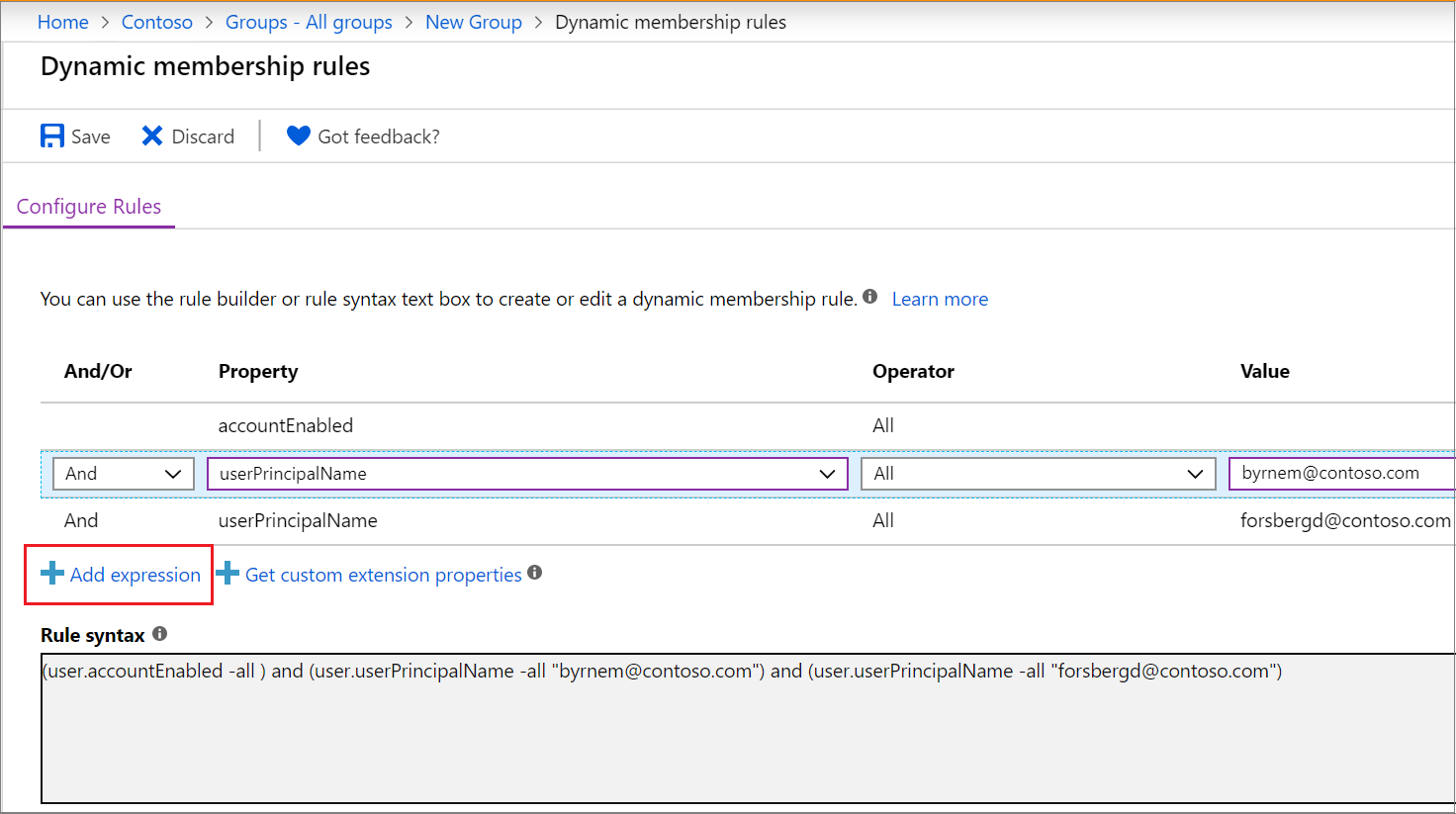
Para ver as propriedades de extensão personalizadas disponíveis para a sua consulta de associação:
- Selecione Obter propriedades de extensão personalizadas
- Insira a ID do aplicativo e, em seguida, selecione Atualizar propriedades.
Depois de criar a regra, selecione Salvar.
Na página Novo grupo, selecione Criar para criar o grupo.
Se a regra inserida não for válida, uma explicação de por que a regra não pôde ser processada será exibida em uma notificação no portal. Leia-a com cuidado para entender como corrigir a regra.
Atualizar uma função existente
Entre no Centro de administração do Microsoft Entra como, no mínimo, um Administrador de Grupos.
Selecione ID do Microsoft Entra.
Selecione Grupos>Todos os grupos.
Selecione um grupo para abrir o perfil do grupo.
Na página de perfil do grupo, selecione Regras de associação dinâmica. O construtor de regras suporta até cinco expressões. Para adicionar mais de cinco expressões, você deve usar a caixa de texto.
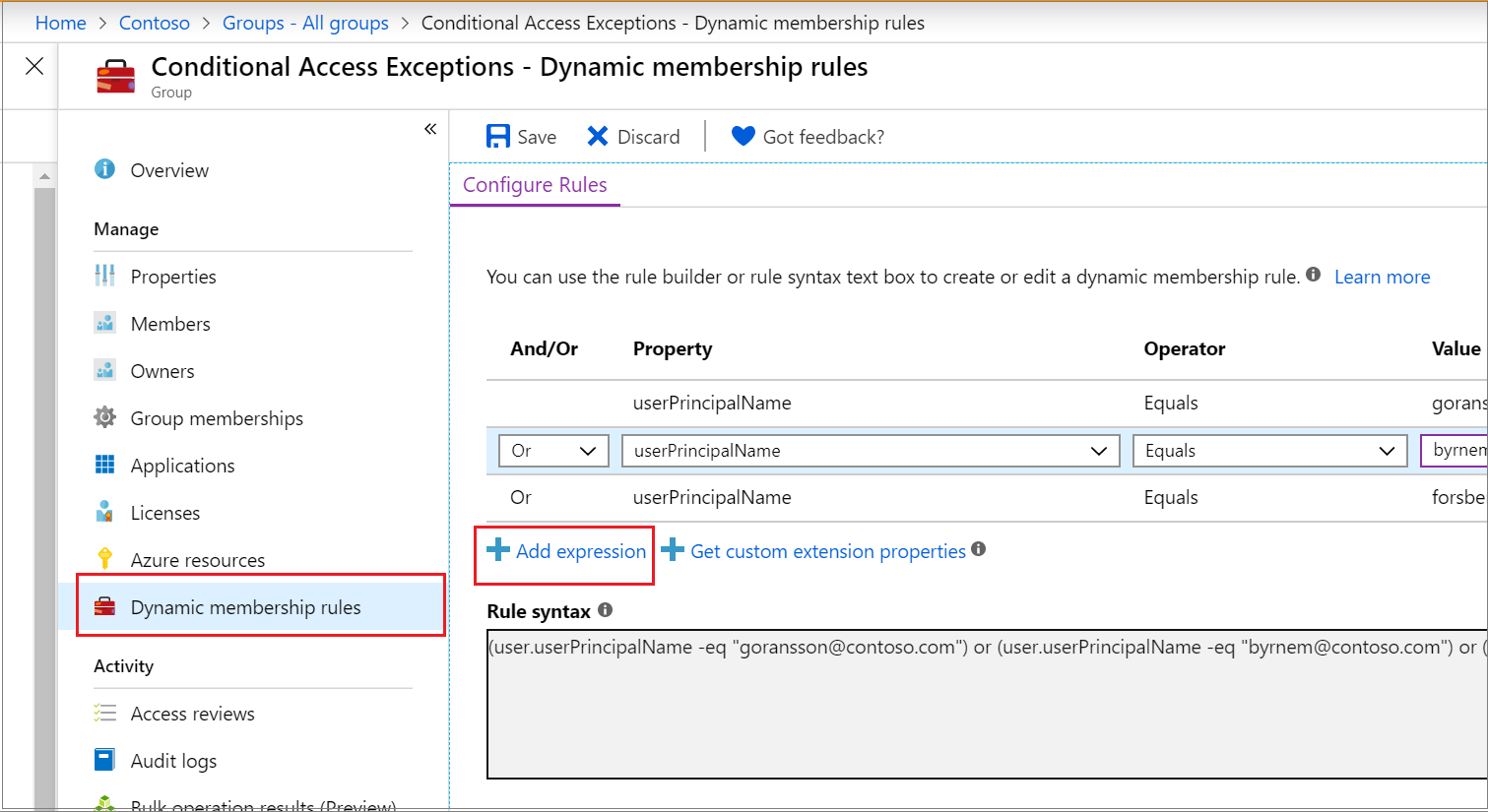
Para ver as propriedades de extensão personalizadas disponíveis para a sua regra de associação:
- Selecione Obter propriedades de extensão personalizadas
- Insira a ID do aplicativo e, em seguida, selecione Atualizar propriedades.
Depois de atualizar a regra, selecione Salvar.
Ativar ou desativar email de boas-vindas
Quando um novo grupo do Microsoft 365 é criado, um email de boas-vindas é enviado para todos os usuários que foram adicionados ao grupo. Posteriormente, se algum atributo de um usuário ou dispositivo for alterado (apenas no caso de grupos de segurança), todas as regras de grupos dinâmicos da organização serão processadas nas alterações de associação. Os usuários que são adicionados também recebem a notificação de boas-vindas. É possível desativar esse comportamento no PowerShell do Exchange.
Verificar o status de processamento de uma regra
Veja o status do processamento de regra dinâmica e da última alteração de associação na página Visão Geral do grupo.
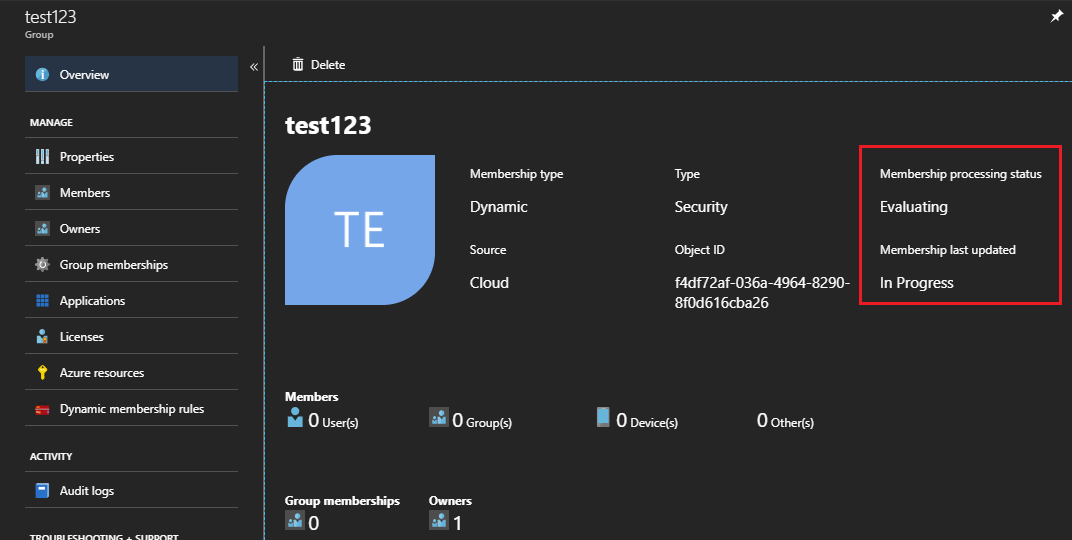
As seguintes mensagens de status podem ser mostradas para o status Processamento de regra dinâmica:
- Avaliando: a alteração do grupo foi recebida e as atualizações estão sendo avaliadas.
- Processando: as atualizações estão sendo processadas.
- Atualização concluída: o processamento foi concluído e todas as atualizações aplicáveis foram feitas.
- Erro de processamento: não foi possível concluir o processamento devido a um erro ao avaliar a regra de associação.
- Atualização em pausa: as atualizações da regra de associação dinâmica foram pausadas pelo administrador. MembershipRuleProcessingState é definido como "Em pausa".
- Não iniciado: o processamento ainda não foi iniciado.
Observação
Nesta tela, agora você também pode optar por Pausar o processamento. Anteriormente, essa opção estava disponível somente por meio da modificação da propriedade membershipRuleProcessingState. Aqueles atribuídos pelo menos à função Administrador de grupos podem gerenciar essa configuração e podem pausar e retomar o processamento dinâmico de grupos. Os proprietários de grupo sem as funções corretas não têm os direitos necessários para editar essa configuração.
As seguintes mensagens de status podem ser mostradas para o status Última alteração de associação:
- <Data e hora>: a última vez em que a associação foi atualizada.
- Em Andamento: as atualizações estão em andamento no momento.
- Desconhecido: não é possível recuperar a hora da última atualização. O grupo pode ser novo.
Importante
Depois de pausar e retomar a associação de grupo dinâmica, a data da "Última alteração de associação" mostrará um valor de espaço reservado. Esse valor será atualizado assim que o processamento for concluído.
Se ocorrer um erro ao processar a regra de associação de um grupo específico, um alerta será mostrado na parte superior da página Visão Geral do grupo. Se nenhuma atualização de associação dinâmica pendente puder ser processada em nenhum dos grupos do locatário por mais de 24 horas, um alerta será mostrado na parte superior da guia Todos os grupos.

Próximas etapas
Os artigos a seguir fornecem mais informações de como usar grupos no Microsoft Entra ID.